K9模板是网站的外观,它由接近PHP的模板标签组成。
本章基于使用帮助角度出发,着重介绍结构而非标签,至于模板标签将在另外章节详细展开。
K9通用版安装完毕之后,模板的路径是在./config.php文件设置指定的:
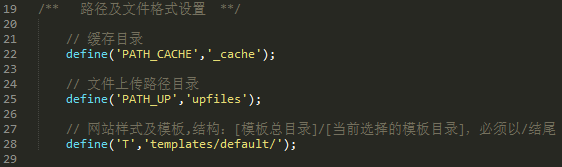
由于./config.php在指定了模板路径在./templates/default/文件夹,那么我们截图如下:
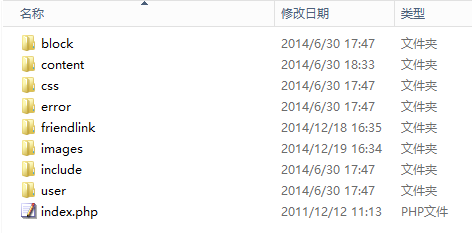
css和images是样式表和图片,include是模板之间的包含文件存放之处,user、error是K9系统的模板文件,
其余的文件夹是以应用的目录命名,比如碎片是block,内容是content,友情链接是friendlink。
K9模板文件以.php结尾,每个模板开头都有一段代码如下:
<?php !defined('INC') && exit('Load failure!'); ?>
碎片(block)的模板结构只有一层,每个php文件代表一个碎片,
我们拿有代表性的内容(content)举例说明,进入:./templates/default/content/,如下图:
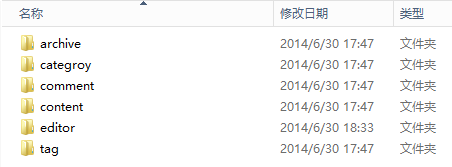
从上图得知,内容的模板文件又按照不同版块划分,
archive代表内容应用的存档页模板,categroy代表内容应用的分类页模板,comment代表内容应用的评论页模板,content代表内容应用的内容页模板,
editor比较特殊,是后台编辑器预置内容模板,tag则代表内容应用tag页的模板。
其中,内容应用的分类页模板,内容页模板,是比较重要的两个模板,我们将展开具体举例。
返回云端首页,进入内容应用首页,如下图:

要测试内容页,我们点击+ 内容前面的+,弹出如下图提示:
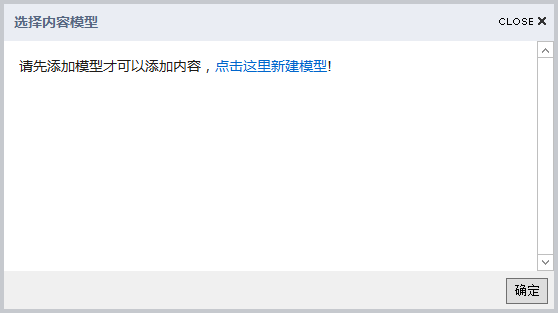
提示我们需要先新建模型才可以添加内容,我们根据提示点击“点击这里新建模型”,按照下图填写模型信息:
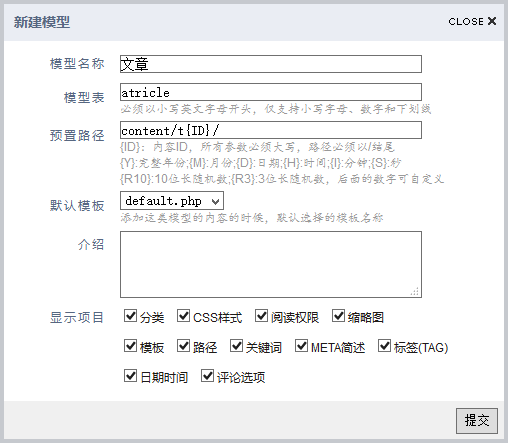
在新建模型的弹出页,其中默认模板就是内容应用的内容页模板,即在:./templates/default/content/content/里面的模板文件都可以选择作为内容页模板。
由于是演示,我们就不继续添加字段,因为默认的模型自带标题和内容,足够我们演示之用。
下面,我们再次添加内容的时候,就可以了,如下图所示:
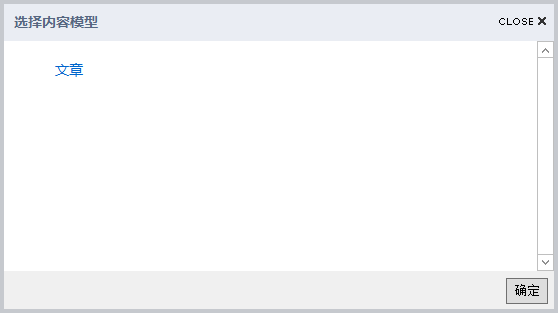
选择文章(即刚才添加的模型),弹出录入内容的界面如下:
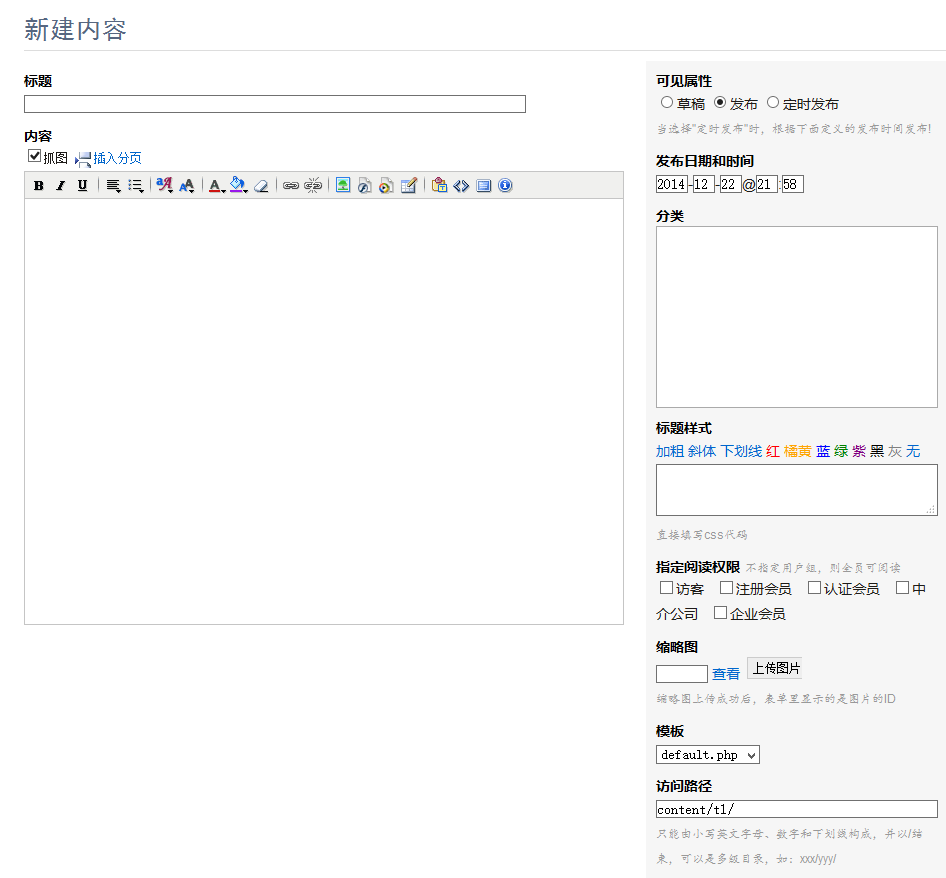
如上图右侧,也有内容页模板文件选项,默认值是刚才添加模型时候的模板文件,
也可以为每一篇内容页绑定不同的内容页模板。
内容页的模板就介绍到此为止,下面展示内容应用的分类页模板,
返回内容应用首页,点击“+ 分类”前面的+,如下图所示:

在添加分类页面的右侧,模板所示,对应的模板文件就存放在:./templates/default/content/categroy/文件夹里面。
分类模板同时也是衔接其他应用的桥梁,比如论坛应用等的首页也可以绑定到这里来。
知道了模板物理位置以及程序对应位置,我们再到云端看模板的管理功能,如下图:
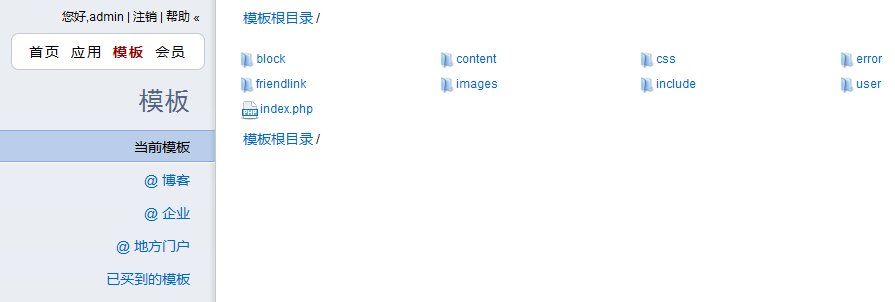
默认页面是当前模板,也就是刚才我们在物理位置看到的:./templates/default/里面的文件和文件夹。
我们创建模板,可以直接在物理文件夹新建,亦可在线创建。
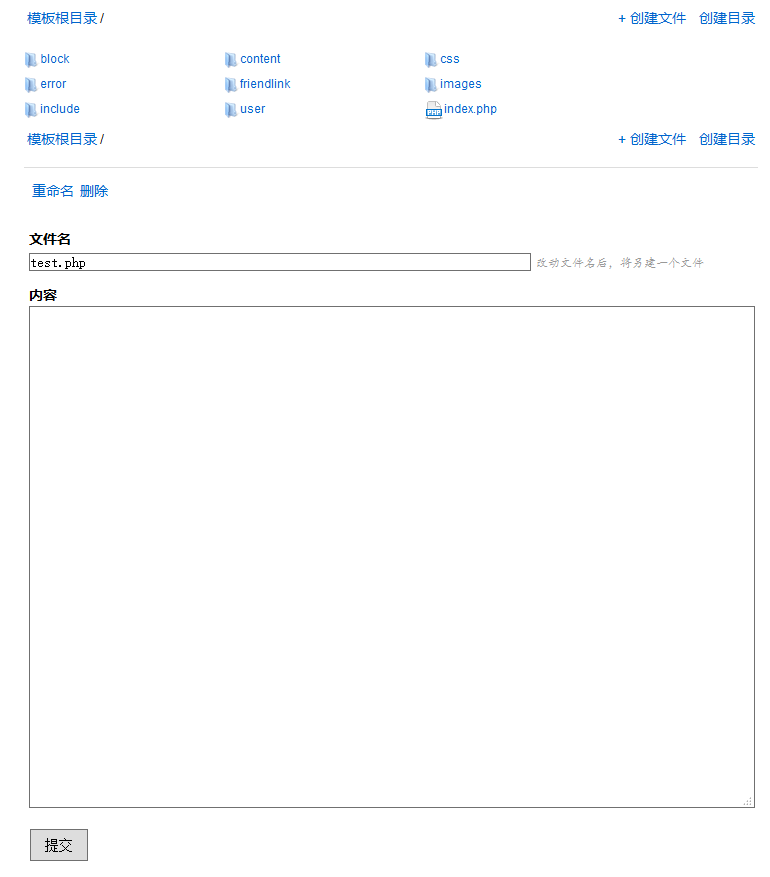
当然,在线修改也是可以的,如下图所示:

如果在本地创建模板文件或者修改文件,得注意是不带BOM的UTF-8格式文本,不然会有意想不到的潜在问题。
除了编码格式需要注意以外,模板的名字也是需要注意不能带“-”和“.”的。
刚才我们演示的是默认自带模板,如果想更换模板,是否也能在线更换?答案是肯定的。
除了“当前模板”,模板管理页面的下方都是实现在线扩展模板之用,如下图:
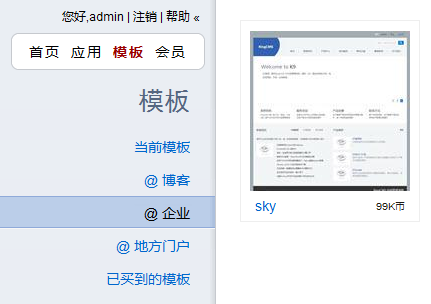
可以在线扩展K9企业版的模板“sky”,点击sky进去如下图:

看到的是模板的详细信息,右侧介绍如果要使用这个模板,需要开通的应用有:碎片、爬虫、内容、友情链接、获取关键词、CC防火墙和链接,才能得到最佳体验。
特别提示:CC防火墙和爬虫是可选的。
我们下面进行购买演示,购买模板之后,发现多了两个链接“同步到本地”和“设置为当前”:
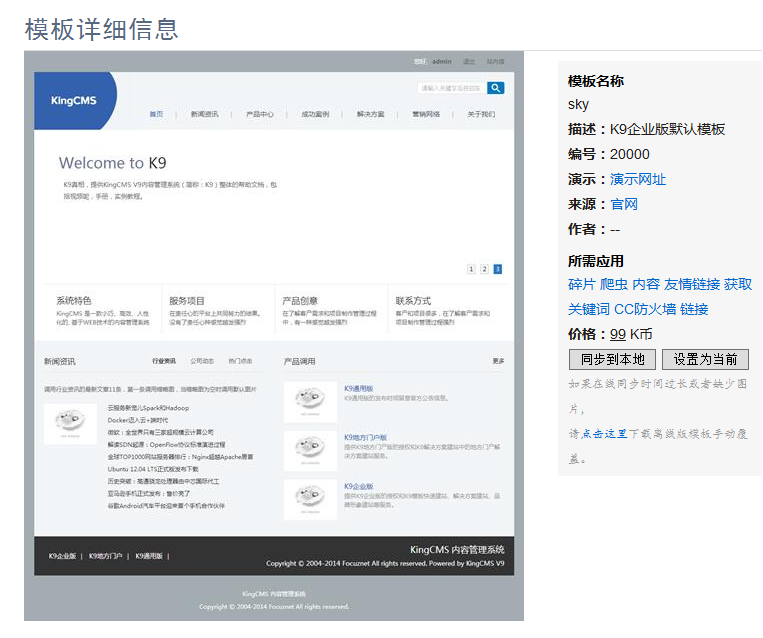
接着,点击同步到本地,如图所示:
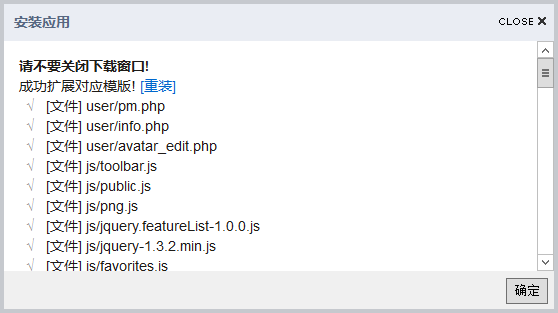
当出现重装,即意味着完成下载。点击确定之后,再选择设置为当前,如下图所示:
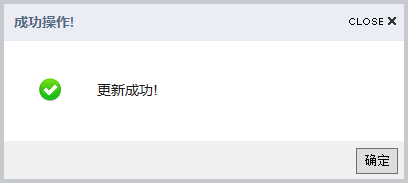
设置为当前操作,即完成./config.php的模板路径的更改:
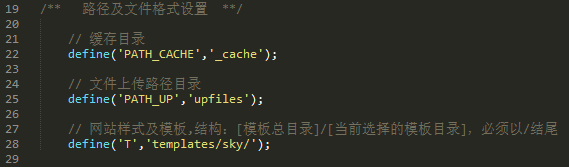
最后,我们返回前台就能看到切换后的模板了,有时候图片不会传递过去的话,建议下载离线版的模板进行覆盖。离线版下载提示在:
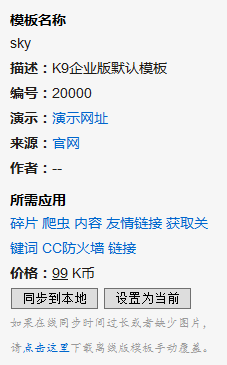
购买之后的模板,在云端统一放在已买到的模板列表中:
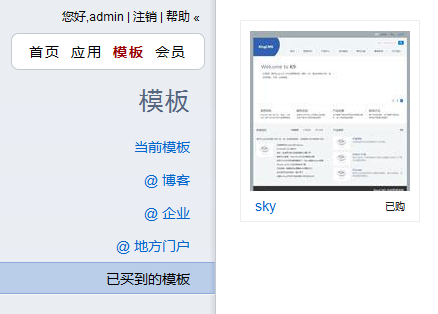
本章至此完毕。
没想到,在模板的介绍章节,也顺理成章地介绍了内容应用新建模型这块了,理解了应用跟模板的绑定关系,
跟着的模板标签也会更加容易理解。
转载请注明出处:唯众网络


